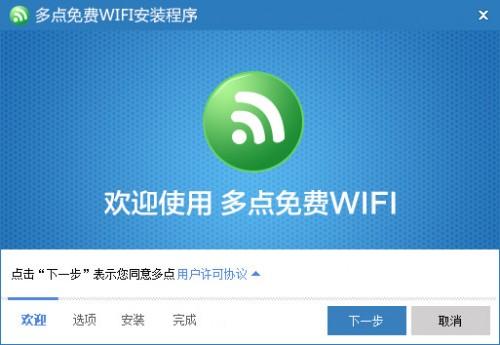有很多朋友表示更新Ypsemite之后WiFi无线网络连接很容易断线,怎么办呢?今天小编就带来了yosemite wifi掉线解决详细步骤,需要的朋友可以一起看看

第一步、手动删除网络配置及属性文件,并让系统重新创建新配置
手动删除涉及网络配置的plist文件是你第一步应该采取的措施,这些方法即使在对付OS X系统最顽固的无线连接问题时通常都能奏效。
1、从无线配置中关闭Wi-Fi连接
2、打开Finder,使用快捷键Command Shift G打开路径框,键入以下路径:
/Library/Preferences/SystemConfiguration/
3、在打开的文件夹中找到如下文件
com.apple.airport.preferences.plist
com.apple.network.identification.plist
com.apple.wifi.message-tracer.plist
NetworkInterfaces.plist
preferences.plist
4、在桌面新建一个备份文件夹,将这些文件全部"移动"至该文件夹,以防万一。
5、重启后再次打开Wi-Fi
该方法会让OS X强制重新创建无线配置文件,如果仍不能恢复正常,请继续执行第二步。
苹果MAC OS X Yosemite系统 蓝牙连接出现延迟问题
10月24日上午消息,在苹果官方支持论坛上,部分用户反映升级到OS X Yosemite系统后,蓝牙功能出现了各种问题,包括苹果自家的Magic Mouse鼠标、Magic Trackpad触控板、蓝牙键盘和其他第三方配件都会有问题,会出现明显的延迟现象
第二步、创建一个新Wi-Fi网络位置,并配置DNS
1、从系统配置中打开网络配置
2、点击网络位置“Locations”下拉菜单,选择“编辑位置”,点击[ ] 加号按钮,自定义一个名字点击继续。
3、在“网络名词”中选择你的无线网络
4、点击“高级”按钮,切换至DNS标签
5、点击[ ] 加号按钮,键入固定的DNS服务器地址比如8.8.8.8
6、切换到硬件标签,设置MTU数值为1453
8、点击应用按钮
重新运行一些需要网络访问的应用,测试无线连接是否已经恢复正常速度,如果以上方法均失败了,可以通过尝试以下方法来重置DNS及Wi-Fi问题。
第三步、通过终端工具卸载重置网络DNS配置
1、通过实用工具或搜索工具打开“终端”Terminal,键入以下命令
sudo launchctl unload -w /System/Library/LaunchDaemons/com.apple.discoveryd.plist
2、敲击return后键入管理员密码
3、键入以下命令重置DNS配置
sudo launchctl load -w /System/Library/LaunchDaemons/com.apple.discoveryd.plist
4、敲击回车等待完成
重新运行一些需要网络访问的应用,测试无线连接是否已经恢复正常速度。如果仍不能恢复,则建议采用清洁安装Yosemite系统的方式。
什么是bashMAC OS手动升级Bash的方法
bash是一个应用于大多数基于Linux或Unix操作系统的命令行程序,那么该怎么升级Mac OS上的bash呢?下面与大家分享个不错的升级方法